Fortnite-Fehlercode 0: 4 Lösungen zur effektiven Behebung
Fortnite zu spielen kann eine aufregende Erfahrung sein, aber es kann enttäuschend werden, wenn Sie auf Fehler stoßen. Ein ärgerliches Problem, das ohne klaren Grund auftreten kann, ist der Fehlercode 0. Trotz der Frustration besteht kein Grund zur Sorge! Hier ist eine MiniTool-Anleitung zum Beheben des Fortnite-Fehlercodes 0.
Einige Spieler waren während des Spiels frustriert über den Fortnite-Absturz und den Fortnite-Fehlercode 93. Fehler wie der Fortnite-Fehlercode 0 „Bitte starten Sie Ihren Client neu“ unterbrechen den Benutzerfluss und wecken bei ihnen den Wunsch, das Spiel zu beenden. Wenn die Fehlermeldung 0 angezeigt wird, weist dies auf ein Problem des PC-Spielclients mit dem Anti-Cheat-System des Spiels hin: Das EAC-System von Epic Games hat Probleme bei der Verbindung oder es funktioniert aufgrund eingeschränkter Berechtigungen im Spiel nicht richtig.
Leider ist es nicht möglich, die einzelne Ursache für das Auftreten dieses Fehlercodes eindeutig zu bestimmen. Sie sollten in der Lage sein, den Fortnite-Fehlercode 0 zu beheben, indem Sie die folgenden Methoden befolgen.
Methode 1: Starten Sie das Spiel neu
Die klassische und zuverlässige Methode zum Neustarten des Spiels kann den Fortnite-Fehlercode 0 beheben. Es wäre auch von Vorteil, Ihren Computer oder Ihre Konsole neu zu starten.
Schritt 1: Drücken Sie Strg Umschalttaste Esc gleichzeitig drücken, um den Task-Manager zu öffnen.
Schritt 2: Suchen und klicken Sie auf Fortnite und dann auf die Schaltfläche Aufgabe beenden.
Schritt 3: Starten Sie Fortnite neu und prüfen Sie, ob das Problem behoben ist.
Methode 2: Überprüfen Sie die Spieldateien
Wenn Sie Fortnite auf dem PC spielen, kann es sein, dass Sie auf Fortnite stoßen Fehlercode 0 aufgrund beschädigter Spieldateien. Um dies zu beheben, können Sie die Integrität Ihrer Spieledateien überprüfen, indem Sie die folgenden Schritte ausführen:
Schritt 1: Geben Sie cmd in die Windows-Suchleiste ein und klicken Sie mit der rechten Maustaste auf die Eingabeaufforderung, um sie auszuwählen Als Administrator ausführen. Wählen Sie in der UAC-Eingabeaufforderung die Schaltfläche Ja aus.
Schritt 2: Geben Sie in der Eingabeaufforderung sfc/scannow ein und drücken Sie die Eingabetaste &&&]. Windows führt Tests durch und startet dann Ihren PC neu.
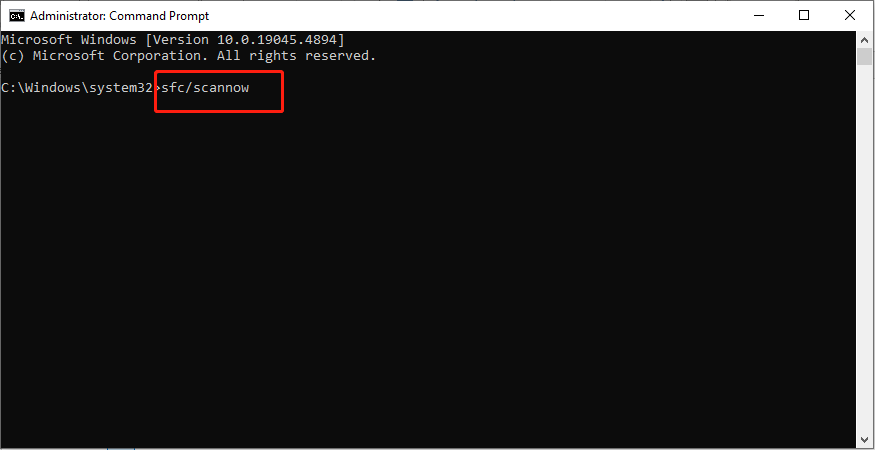
Schritt 3: Wenn Ihr Computer erneut startet, sollten Sie den Epic Games Launcher starten.
Schritt 4: Suchen Sie im Popup-Fenster nach Fortnite, klicken Sie auf die Drei Punkte neben dem Spiel und wählen Sie Verwalten aus dem Dropdown-Menü.
Schritt 5: Im Menü „Verwalten“ Klicken Sie auf Überprüfen. Der Verifizierungsprozess wird ausgeführt und Sie müssen geduldig sein, bis er abgeschlossen ist. Wenn beschädigte Spieldateien erkannt werden, repariert oder ersetzt der Launcher diese, um den Fehlercode 0 in Fortnite zu beheben.
Starten Sie Fortnite nach Abschluss neu und prüfen Sie, ob der Fehler weiterhin besteht.
Methode 3: Fortnite als Administrator ausführen
Ihr Windows-Kontotyp ist möglicherweise kein Administrator. Sie müssen überprüfen, ob Sie unter Windows über Administratorrechte verfügen, und ein Administratorkonto aktivieren. Wenn Sie bereits über ein Administratorkonto unter Windows verfügen, kann das Problem mit dem Fehlercode 0 durch die Ausführung von Fortnite als Administrator behoben werden. So geht's:
Schritt 1: Drücken Sie gleichzeitig Win E, um den Fortnite-Ordner auf Ihrem Computer zu öffnen und zum folgenden Pfad zu navigieren: FortniteGame \Binaries\Win64
Schritt 2: Suchen Sie nach FortniteClient-Win64-Shipping, klicken Sie mit der rechten Maustaste darauf und wählen Sie Eigenschaften.
Schritt 3: Klicken Sie im Popup-Fenster auf die Registerkarte Kompatibilität, aktivieren Sie das Kontrollkästchen Dieses Programm als Administrator ausführen und klicken Sie auf OK, um es zu speichern ändern.
Schritt 4: Wiederholen Sie diese Schritte (Schritt 1 – Schritt 3) mit den Einstellungen für FortniteClient-Win-64-Shipping-BE, ForniteClient-Win64-Shipping- EAC und FortniteLauncher.
Schritt 5: Klicken Sie mit der rechten Maustaste auf das Symbol Fortnite auf Ihrem Desktop und wählen Sie Als Administrator ausführen.
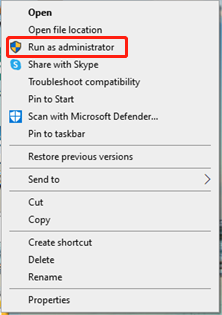
Überprüfen Sie nach dem Start des Spiels, ob das Problem behoben ist.
Methode 4: Überprüfen Sie den Serverstatus
Durch Überprüfen des Serverstatus können Sie herausfinden, ob die Fortnite-Server sind aufgrund von Wartungsarbeiten nicht verfügbar und lösen den Fehlercode 0 aus. Befolgen Sie diese Schritte:
Schritt 1: Öffnen Sie Epic Games Launcher und navigieren Sie zur Seite Epic Games Public Status, um dies zu überprüfen .
Schritt 2: Treten Sie dem offiziellen Fortnite Discord-Server bei. Der Discord-Server enthält einen Kanal, um den Status von Fortnite zu überprüfen, Ankündigungen zu machen, Fehler zu melden, Community-Support bereitzustellen usw. Sie können am Forum teilnehmen, um an Live-Chats mit anderen Spielern teilzunehmen und zu überprüfen, ob andere auf das gleiche Problem stoßen.
Schritt 3: Überprüfen Sie den Fortnite-Status Twitter/X. Diese Twitter/X-Seite wird regelmäßig mit Patches und allen bekannten Fehlern zur Behebung aktualisiert.
Manchmal ist es am effektivsten, noch einmal von vorne zu beginnen. Wenn Sie das Problem nicht mit alternativen Methoden lösen können, empfehlen wir Ihnen, Fortnite zu deinstallieren und dann neu zu installieren.
Abschlussworte
Ist es ärgerlich, auf den Fortnite-Fehlercode 0 zu stoßen? Glücklicherweise erklärt dieser Beitrag hauptsächlich den Überblick über den Fortnite-Fehlercode 0 und bietet wirksame Lösungen für diesen Fehler. Schätzen Sie Ihre Zeit!
-
 Wie lösche ich Zeitmaschinen -Backups? Wie lösche und fange ich von vorne an?Time Machine: Der beste Freund Ihres Macs und wie man seine Backups verwaltet Time Machine, die integrierte Sicherungslösung von Apple, bietet auto...Software-Tutorial Gepostet am 2025-03-25
Wie lösche ich Zeitmaschinen -Backups? Wie lösche und fange ich von vorne an?Time Machine: Der beste Freund Ihres Macs und wie man seine Backups verwaltet Time Machine, die integrierte Sicherungslösung von Apple, bietet auto...Software-Tutorial Gepostet am 2025-03-25 -
 Wie man Menschen davon abhält, dein WLAN zu stehlenDas Schutz Ihres Wi-Fi-Netzwerks ist entscheidend für Ihre Online-Sicherheit und Ihre Privatsphäre. Der nicht autorisierte Zugriff kann Ihren Browse...Software-Tutorial Gepostet am 2025-03-25
Wie man Menschen davon abhält, dein WLAN zu stehlenDas Schutz Ihres Wi-Fi-Netzwerks ist entscheidend für Ihre Online-Sicherheit und Ihre Privatsphäre. Der nicht autorisierte Zugriff kann Ihren Browse...Software-Tutorial Gepostet am 2025-03-25 -
 Mit "Finden Sie mein Gerät" für Android, können Sie jetzt Leute verfolgenDie Android Fund meine Geräte-App wurde mit einer neuen, benutzerfreundlichen Schnittstelle aktualisiert. Jetzt mit separaten "Geräten" und...Software-Tutorial Gepostet am 2025-03-25
Mit "Finden Sie mein Gerät" für Android, können Sie jetzt Leute verfolgenDie Android Fund meine Geräte-App wurde mit einer neuen, benutzerfreundlichen Schnittstelle aktualisiert. Jetzt mit separaten "Geräten" und...Software-Tutorial Gepostet am 2025-03-25 -
 Währung vs. Rechnungslegungsnummernformat in Excel: Was ist der Unterschied?detaillierte Erläuterung der Excel -Währung und der Buchhaltungsnummer Format: Wann kann man welches verwenden? Dieser Artikel wird in Excel in die...Software-Tutorial Gepostet am 2025-03-25
Währung vs. Rechnungslegungsnummernformat in Excel: Was ist der Unterschied?detaillierte Erläuterung der Excel -Währung und der Buchhaltungsnummer Format: Wann kann man welches verwenden? Dieser Artikel wird in Excel in die...Software-Tutorial Gepostet am 2025-03-25 -
 4 Tipps zum Anhören von schneller Podcasts, schnellerDas bloße Volumen der heute verfügbaren Podcasts ist überwältigend! Von der Wissenschaft bis zum wahren Verbrechen gibt es für jedes Interesse ei...Software-Tutorial Gepostet am 2025-03-25
4 Tipps zum Anhören von schneller Podcasts, schnellerDas bloße Volumen der heute verfügbaren Podcasts ist überwältigend! Von der Wissenschaft bis zum wahren Verbrechen gibt es für jedes Interesse ei...Software-Tutorial Gepostet am 2025-03-25 -
 Ich würde ein Telefon mit austauschbaren Kameraobjektiven lieben: Warum ist es nicht passiert?So gut wie Telefonkameras geworden sind, könnten sie viel bessere Aufnahmen machen, indem sie abnehmbare Objektive verwenden, genau wie engagierte Ka...Software-Tutorial Gepostet am 2025-03-25
Ich würde ein Telefon mit austauschbaren Kameraobjektiven lieben: Warum ist es nicht passiert?So gut wie Telefonkameras geworden sind, könnten sie viel bessere Aufnahmen machen, indem sie abnehmbare Objektive verwenden, genau wie engagierte Ka...Software-Tutorial Gepostet am 2025-03-25 -
 So streamen Sie Ihre PC -Spiele auf alle Ihre BildschirmeJenseits von Musik und Filmen gewinnt das Streaming von Spielen schnell an Popularität. Hier geht es nicht nur um Cloud-basierte Spiele. Sie könn...Software-Tutorial Gepostet am 2025-03-24
So streamen Sie Ihre PC -Spiele auf alle Ihre BildschirmeJenseits von Musik und Filmen gewinnt das Streaming von Spielen schnell an Popularität. Hier geht es nicht nur um Cloud-basierte Spiele. Sie könn...Software-Tutorial Gepostet am 2025-03-24 -
 So starten Sie einen Remote -PC im abgesicherten Modus mit Networking neuLesen Sie unsere Offenlegungsseite, um herauszufinden, wie Sie MspowerUser helfen können, das redaktionelle Team aufrechtzuerhalten ...Software-Tutorial Gepostet am 2025-03-24
So starten Sie einen Remote -PC im abgesicherten Modus mit Networking neuLesen Sie unsere Offenlegungsseite, um herauszufinden, wie Sie MspowerUser helfen können, das redaktionelle Team aufrechtzuerhalten ...Software-Tutorial Gepostet am 2025-03-24 -
 Samsung Galaxy S25+ gegen Galaxy S24+: Das Upgrade wert?Samsung Galaxy S25 gegen S24: Ist das Upgrade es wert? Das Samsung Galaxy S25 verfügt über einen leistungsstärkeren Prozessor und eine verbesserte ...Software-Tutorial Gepostet am 2025-03-24
Samsung Galaxy S25+ gegen Galaxy S24+: Das Upgrade wert?Samsung Galaxy S25 gegen S24: Ist das Upgrade es wert? Das Samsung Galaxy S25 verfügt über einen leistungsstärkeren Prozessor und eine verbesserte ...Software-Tutorial Gepostet am 2025-03-24 -
 Was ist Apple CarPlay und ist es besser, als nur ein Telefon in Ihrem Auto zu verwenden?Apple CarPlay:驾车更安全、更便捷的iPhone体验 Apple CarPlay 为您提供了一种比在车内使用手机更安全的方式,让您轻松访问应用程序和Siri功能。虽然无线CarPlay更加方便,无需连接手机,但有线CarPlay更为常见且运行良好。您可以通过更改壁纸、添加、删除和重新排列...Software-Tutorial Gepostet am 2025-03-24
Was ist Apple CarPlay und ist es besser, als nur ein Telefon in Ihrem Auto zu verwenden?Apple CarPlay:驾车更安全、更便捷的iPhone体验 Apple CarPlay 为您提供了一种比在车内使用手机更安全的方式,让您轻松访问应用程序和Siri功能。虽然无线CarPlay更加方便,无需连接手机,但有线CarPlay更为常见且运行良好。您可以通过更改壁纸、添加、删除和重新排列...Software-Tutorial Gepostet am 2025-03-24 -
 Top -Tech -Angebote: Pixel 9 Pro XL, Samsung Portable SSD, Videotorklingel und mehrDie technischen Angebote dieser Woche sind zu gut, um es zu verpassen, egal ob Sie nach den Schnäppchen für die Präsidenten oder nach einer Überrasch...Software-Tutorial Gepostet am 2025-03-23
Top -Tech -Angebote: Pixel 9 Pro XL, Samsung Portable SSD, Videotorklingel und mehrDie technischen Angebote dieser Woche sind zu gut, um es zu verpassen, egal ob Sie nach den Schnäppchen für die Präsidenten oder nach einer Überrasch...Software-Tutorial Gepostet am 2025-03-23 -
 Android 16 konnte endlich Ordnung zur Benachrichtigung des Chaos bringenAndroid 16 kann die Funktion "gebündelt" starten, um das Problem der Benachrichtigungsüberlastung zu lösen! Angesichts der zunehmenden Anz...Software-Tutorial Gepostet am 2025-03-23
Android 16 konnte endlich Ordnung zur Benachrichtigung des Chaos bringenAndroid 16 kann die Funktion "gebündelt" starten, um das Problem der Benachrichtigungsüberlastung zu lösen! Angesichts der zunehmenden Anz...Software-Tutorial Gepostet am 2025-03-23 -
 5 Möglichkeiten, Ihre digitalen Fotos in die reale Welt zu bringen将珍藏的数码照片带入现实生活,让回忆更加生动!本文介绍五种方法,让您不再让照片沉睡在电子设备中,而是以更持久、更令人愉悦的方式展示它们。 本文已更新,最初发表于2018年3月1日 手机拍照如此便捷,照片却常常被遗忘?别让照片蒙尘!以下五种方法,让您轻松将心爱的照片变为可触可感的现实存在。 使用专业照...Software-Tutorial Gepostet am 2025-03-23
5 Möglichkeiten, Ihre digitalen Fotos in die reale Welt zu bringen将珍藏的数码照片带入现实生活,让回忆更加生动!本文介绍五种方法,让您不再让照片沉睡在电子设备中,而是以更持久、更令人愉悦的方式展示它们。 本文已更新,最初发表于2018年3月1日 手机拍照如此便捷,照片却常常被遗忘?别让照片蒙尘!以下五种方法,让您轻松将心爱的照片变为可触可感的现实存在。 使用专业照...Software-Tutorial Gepostet am 2025-03-23 -
 Warum funktioniert das Mousepad meines Laptops nicht richtig, wenn er mit dem Ladegerät verbunden ist?Gründe, warum der Mousepad Ihres Laptops nicht funktioniert, wenn er an angeschlossen ist Bevor wir mit der Fehlerbehebung mit diesem Problem begin...Software-Tutorial Gepostet am 2025-03-23
Warum funktioniert das Mousepad meines Laptops nicht richtig, wenn er mit dem Ladegerät verbunden ist?Gründe, warum der Mousepad Ihres Laptops nicht funktioniert, wenn er an angeschlossen ist Bevor wir mit der Fehlerbehebung mit diesem Problem begin...Software-Tutorial Gepostet am 2025-03-23 -
 Top 5 effektive Methoden für Riot -Client -Fehler, die nicht gefunden wurdenStellen Sie sich vor, Sie möchten eine Pause machen, indem Sie ein Spiel spielen, Ihr Aufstand funktioniert nicht und zeigt Ihnen eine nicht gefunden...Software-Tutorial Gepostet am 2025-03-23
Top 5 effektive Methoden für Riot -Client -Fehler, die nicht gefunden wurdenStellen Sie sich vor, Sie möchten eine Pause machen, indem Sie ein Spiel spielen, Ihr Aufstand funktioniert nicht und zeigt Ihnen eine nicht gefunden...Software-Tutorial Gepostet am 2025-03-23
Chinesisch lernen
- 1 Wie sagt man „gehen“ auf Chinesisch? 走路 Chinesische Aussprache, 走路 Chinesisch lernen
- 2 Wie sagt man auf Chinesisch „Flugzeug nehmen“? 坐飞机 Chinesische Aussprache, 坐飞机 Chinesisch lernen
- 3 Wie sagt man auf Chinesisch „einen Zug nehmen“? 坐火车 Chinesische Aussprache, 坐火车 Chinesisch lernen
- 4 Wie sagt man auf Chinesisch „Bus nehmen“? 坐车 Chinesische Aussprache, 坐车 Chinesisch lernen
- 5 Wie sagt man „Fahren“ auf Chinesisch? 开车 Chinesische Aussprache, 开车 Chinesisch lernen
- 6 Wie sagt man Schwimmen auf Chinesisch? 游泳 Chinesische Aussprache, 游泳 Chinesisch lernen
- 7 Wie sagt man auf Chinesisch „Fahrrad fahren“? 骑自行车 Chinesische Aussprache, 骑自行车 Chinesisch lernen
- 8 Wie sagt man auf Chinesisch Hallo? 你好Chinesische Aussprache, 你好Chinesisch lernen
- 9 Wie sagt man „Danke“ auf Chinesisch? 谢谢Chinesische Aussprache, 谢谢Chinesisch lernen
- 10 How to say goodbye in Chinese? 再见Chinese pronunciation, 再见Chinese learning

























